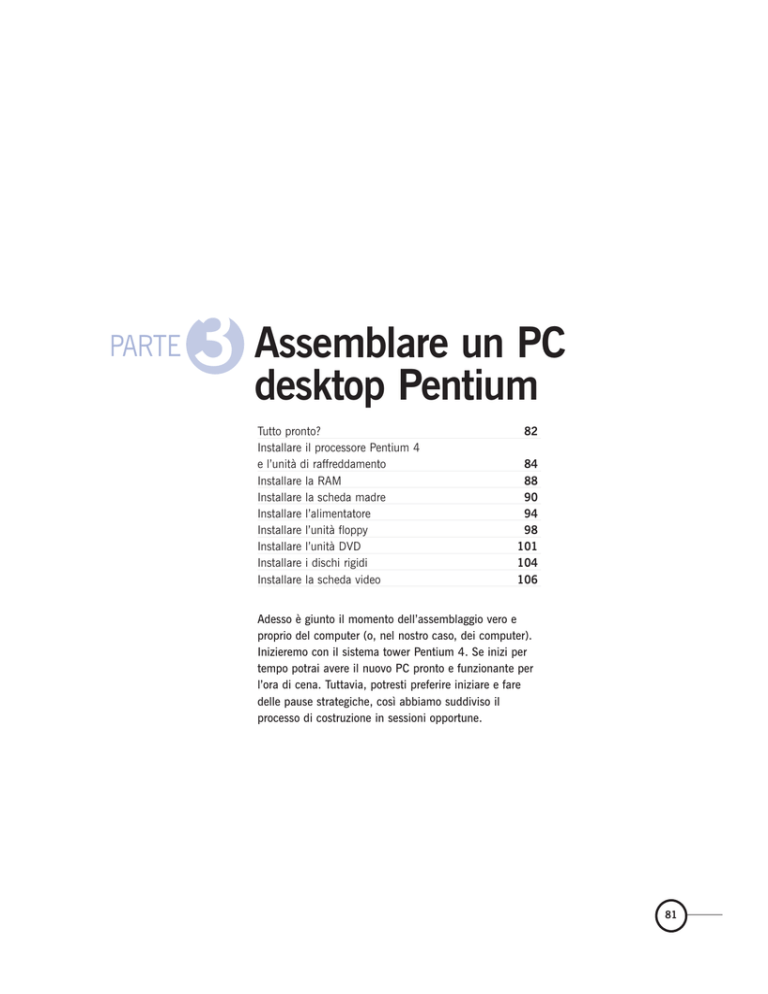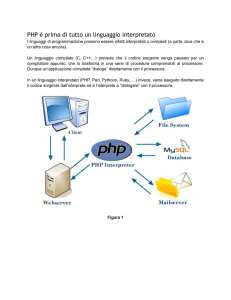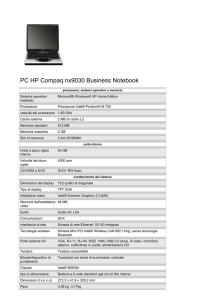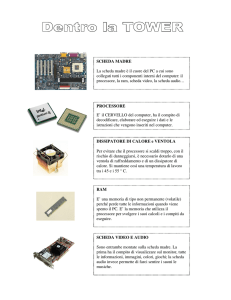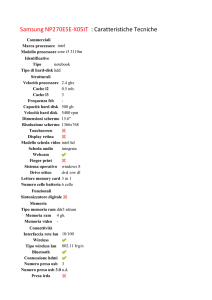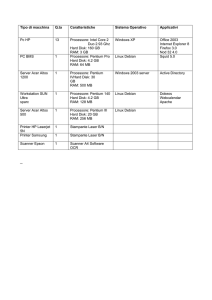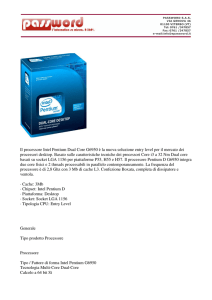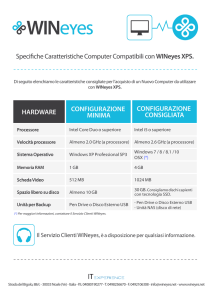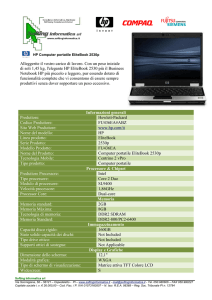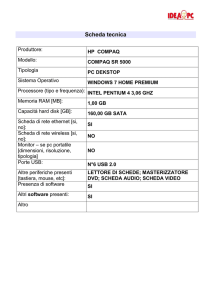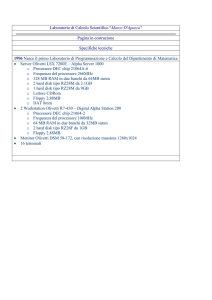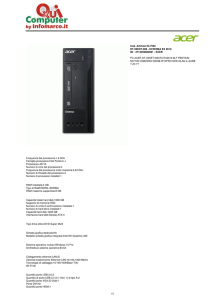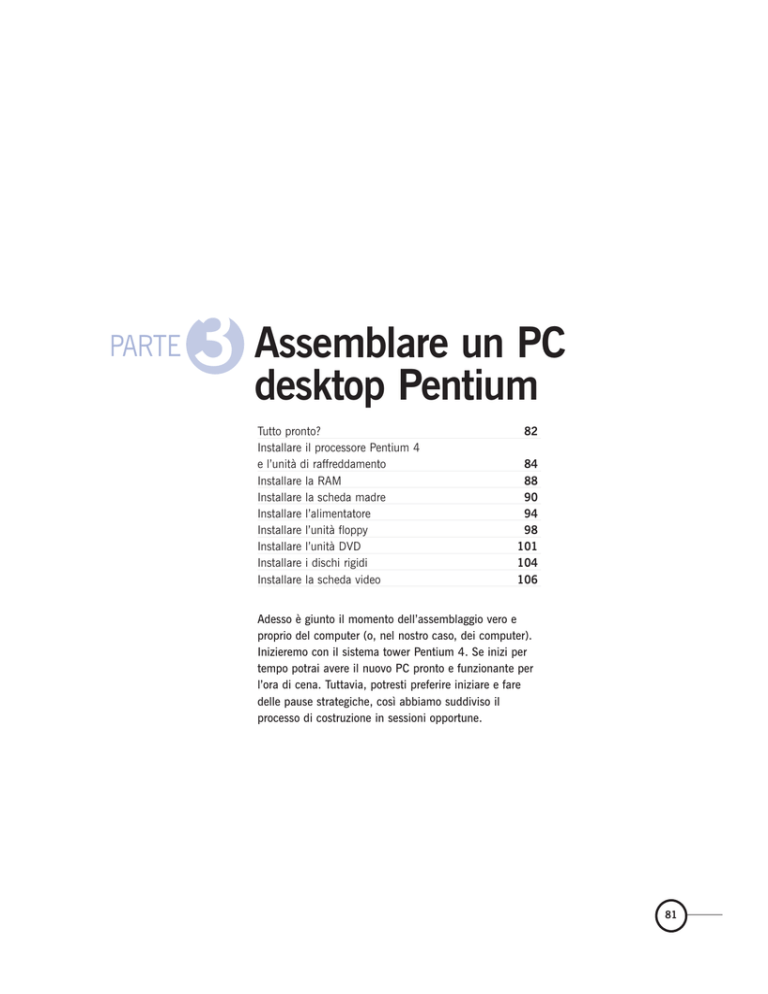
PARTE
un PC
3 Assemblare
desktop Pentium
Tutto pronto?
Installare il processore Pentium 4
e l’unità di raffreddamento
Installare la RAM
Installare la scheda madre
Installare l’alimentatore
Installare l’unità floppy
Installare l’unità DVD
Installare i dischi rigidi
Installare la scheda video
82
84
88
90
94
98
101
104
106
Adesso è giunto il momento dell’assemblaggio vero e
proprio del computer (o, nel nostro caso, dei computer).
Inizieremo con il sistema tower Pentium 4. Se inizi per
tempo potrai avere il nuovo PC pronto e funzionante per
l’ora di cena. Tuttavia, potresti preferire iniziare e fare
delle pause strategiche, così abbiamo suddiviso il
processo di costruzione in sessioni opportune.
81
3 Tutto pronto?
ASSEMBLARE UN PC DESKTOP PENTIUM
PARTE
Solo un paio di minuti per una verifica dell’ultimo momento.
Attrezzatura
Per costruire un computer non è necessario dotarsi di attrezzature e
gadget costosi. Di seguito è riportato un elenco completo di ciò che
ti occorre.
e braccialetto antistatici. Le scariche elettrostatiche
•Tappetino
possono danneggiare gravemente la scheda madre e le schede di
espansione, per cui ti consigliamo di proteggere il tuo
investimento. Come minimo, ti consigliamo caldamente di
indossare un braccialetto antistatico ogni volta che maneggi i
componenti. Questo deve essere collegato con l’apposita pinzetta
a una parte metallica del case. Come migliore precauzione,
utilizza anche un tappetino antistatico. In questo caso, devi
connettere il cavo del braccialetto al tappetino e quest’ultimo al
case. È opportuno lasciare un componente all’interno della busta
antistatica con la quale viene fornito finché non sei pronto a
utilizzarlo, quindi posizionalo sul tappetino antistatico prima
dell’installazione. Scollega sempre (e intendiamo davvero sempre!)
il cavo di alimentazione dal computer prima di iniziare il lavoro.
Nessun saldatore a stagno in
vista. Non ti serve una laurea in
elettronica per riempire di
componenti il case.
82
Una valigetta piena di utensili per
computer è un evidente segno di
esagerazione per l’assemblatore
hobbista.
Sono sufficienti due cacciaviti, uno a croce e uno a
•Cacciaviti.
testa piatta.
Procurati un paio di pinzette di plastica o altro
•Pinzette.
attrezzo simile per sistemare i ponticelli e recuperare le viti
cadute.
compressa. In effetti, una bomboletta di aria compressa
•Aria
serve più per la manutenzione che per la costruzione, ma è
utile per pulire e rimuovere residui da componenti di seconda
mano.
adeguata. Una lampada riposizionabile si rivela
•Illuminazione
davvero utile. Una piccola torcia è invece essenziale.
Difficile da illustrare su carta ma è un componente
•Pazienza.
essenziale per qualsiasi progetto di successo che riguardi i PC.
I kit di cacciaviti/utensili pronti
all’uso sono ideali.
È meglio accettare da subito che non tutto andrà
completamente liscio. Possiamo assicurarti, ad esempio, che ti
cadrà una vite all’interno del case e c’è da scommetterci che
esiterai quando dovrai inserire un modulo di memoria o il
dissipatore con più forza di quanto sembri opportuna. C’è
anche l’eventualità che qualcosa di relativamente minore (un
cavo dimenticato qui, un ponticello malriposto là, una
connessione allentata altrove) ti ostacoli e ti costringa a una
noiosa attività di ricerca del problema. Durante l’intera
procedura, però, rimani tranquillo e rilassato e rifletti in
maniera logica. A parte un eventuale guasto hardware in uno
specifico componente, peraltro facilmente diagnosticabile, stai
certo che i tuoi sforzi saranno premiati.
83
il processore
3 Installare
Pentium 4 e l’unità
ASSEMBLARE UN PC DESKTOP PENTIUM
PARTE
di raffreddamento
I primissimi passi sono molto facili da portare a termine
prima che la scheda madre sia installata nel case. Sistema
il tappetino antistatico sulla superficie di lavoro, tocca un
oggetto metallico per scaricare l’elettricità statica che stai
già trasportando, collega e indossa il braccialetto e rimuovi
con attenzione la scheda madre dalla busta protettiva,
prendendola solo per i bordi. Adesso adagiala sul tappetino
e osserva la meraviglia della microelettronica.
Nota: se il case del computer ha un supporto rimovibile per la
scheda madre, estrailo dal case e fissa su di esso la scheda madre
prima di proseguire oltre. Vedi le pagine 90-93.
1
Questa è una scheda madre
per Pentium 4 e il processore
verrà installato in uno zoccolo
775. La differenza principale
tra questo e il modello 478
precedente è che i pin che si
trovano ora sullo zoccolo
stesso invece che sul
processore. Sgancia e solleva
la leva situata lungo lo
zoccolo.
84
2
Ora puoi rimuovere la basetta
in plastica protettiva e
accedere ai pin dello zoccolo.
Lascia la levetta in posizione
verticale con il telaio metallico
aperto e sollevato.
3
Tieni il processore con
attenzione come illustrato,
toccandolo solo sui bordi.
Cerca sulla parte inferiore il
triangolino dorato su un
angolo. Si tratta della posizione
del pin 1. Sullo zoccolo è
presente un segno
corrispondente.
4
Fai combaciare le posizioni del
pin 1 e inserisci delicatamente
il processore. Fai molta
attenzione a non porre il
processore in modo obliquo o
distorto: se pieghi o spezzi i
pin della scheda madre,
questa diventerà inutilizzabile.
Il processore deve collocarsi
facilmente in posizione.
Quando sei sicuro che i pin e i
fori combaciano, esercita una
leggera pressione per inserire il
processore.
85
5
Riposiziona il telaio metallico
nel socket. Coprirà i bordi del
processore e lo manterrà in
posizione. A questo punto
abbassa la leva per “bloccare”
lo zoccolo.
6
Riaggancia in posizione la leva
lungo lo zoccolo. Ecco fatto:
operazione conclusa. Il
processore Pentium 4 è stato
installato correttamente sulla
scheda madre. In ogni caso,
se provassi ad alimentare la
scheda madre in questa
situazione, il processore si
surriscalderebbe in pochi
secondi.
7
Questa è l’unità di
raffreddamento fornita con il
processore, che consiste di un
dissipatore con ventola integrata.
Come abbiamo sottolineato a
pagina 42, è sempre più sicuro
acquistare un processore
“inscatolato”. Nota il cuscinetto di
sostanza appiccicosa e grigia
posto sulla base. Si tratta del
materiale termico per assicurare
un buon contatto tra il dissipatore
e il processore. Non toccarlo. Se
il dissipatore non ha questo
materiale pre-applicato, vedi i
passaggi 6 e 7 a pagina 114.
86
8
L’unità di raffreddamento
presenta quattro “gambe” con
una linguetta in plastica a
pressione su ciascuna. La
scheda madre ha quattro fori
corrispondenti per queste
linguette intorno allo zoccolo
del processore. Allinea gli
angoli dell’unità di
raffreddamento con questi fori.
9
Premi le linguette per bloccarle
sulla scheda madre. Non
succede nulla. Riprova, ma
questa volta esercita una
maggiore pressione. Il grado di
forza richiesto è sconcertante
ma è assolutamente
necessario premere le
linguette in plastica in modo
deciso finché non si
agganciano ai fori.
10
Infine, connetti il cavo di
alimentazione dell’unità di
raffreddamento alla presa
appropriata sulla scheda
madre. Questo cavetto
alimenta la ventola ogni volta
che il computer viene acceso.
La presa deve riportare la
dicitura “CPU FAN” o simile e
sarà sicuramente situata
accanto al processore, tuttavia
consulta il manuale della
scheda madre se hai dubbi.
Accertati che il cavo non
ostacoli il movimento della
ventola o altri componenti
della scheda madre.
87
3 Installare la RAM
ASSEMBLARE UN PC DESKTOP PENTIUM
PARTE
Un altro lavoro che puoi fare adesso, mentre la scheda
madre è ancora comodamente fuori dal case, è
l’installazione dei moduli di memoria.
Come regola, dovresti riempire gli slot di memoria nell’ordine
corretto. Se, ad esempio, la tua scheda madre ha quattro DIMM,
questi saranno numerati DIMM 1, DIMM 2 e così via. Se hai tre
moduli di memoria, installa il primo nel DIMM 1, seguito dal
DIMM 2, quindi DIMM 3. Non lasciare slot intermedi vuoti.
Inoltre, controlla con attenzione il manuale della scheda madre
per eventuali requisiti per i moduli di memoria single-sided o
double-sided.
Se la tua scheda madre supporta la memoria dual-channel,
devi prestare particolare attenzione a installare moduli identici
(stessa velocità, stessa capacità, idealmente stesso produttore) in
coppie corrispondenti e nei DIMM corretti. Nell’esempio
seguente, i DIMM sono organizzati in due coppie, ciascuna
rappresentante un canale. Vale a dire, DIMM 1 e DIMM 2
insieme sono il canale A e DIMM 3 e DIMM 4 sono il canale B.
Per il funzionamento dual-channel, devi installare un modulo nel
DIMM 1 (canale A) e un modulo corrispondente nel DIMM 3
(canale B). Gli slot sono spesso codificati con un colore, ma
anche se ciò può esserti di aiuto non fidarti finché non sei sicuro
di come vanno esattamente le cose.
1
Gli slot DIMM possono essere
numerati sulla scheda madre
ma possono anche essere
altrimenti identificati con
l’aiuto di un diagramma
schematico riportato nel
manuale della scheda madre.
Su entrambe le estremità di
ogni slot sono previste delle
linguette di blocco in plastica.
Apri quelle dello slot DIMM 1
ed estrai il primo modulo di
memoria dalla busta
antistatica. Tienilo dalle
estremità per evitare il contatto
con i chip di memoria o con il
bordo dei contatti. Allinea con
attenzione il modulo allo slot
DIMM. Il modulo e lo slot
presentano entrambi una
tacca per assicurare
l’orientamento corretto.
88
2
Premi sul modulo con
entrambi i pollici finché le
linguette in plastica non
scattano in posizione.
Anche qui puoi sorprenderti
della pressione che devi
esercitare per fissare il
modulo in sede. Non ti
preoccupare, assicurati che
il modulo sia verticale e che
sia allineato correttamente
con lo slot. Se preferisci,
aiuta le linguette a
chiudersi.
3
Ora installa il secondo
modulo nello slot
appropriato per il
funzionamento dualchannel. In questo caso è il
DIMM 3, codificato con il
colore giallo corrispondente
al DIMM 1. Abbiamo quindi
una coppia di moduli
corrispondenti pronti a
funzionare al doppio della
banda passante effettiva.
89
3 Installare
la scheda madre
ASSEMBLARE UN PC DESKTOP PENTIUM
PARTE
Sulla scheda madre sono ora installati un processore,
un’unità di raffreddamento e i moduli di memoria.
Purtroppo, questo è tutto ciò che possiamo fare con la
scheda madre comodamente adagiata sul tappetino
antistatico. Adesso occorre installarla all’interno del case.
Se il case dispone di un supporto rimovibile, devi fissarvi la
scheda madre prima di installare qualsiasi altro componente. Il
vantaggio di questa soluzione è che non devi armeggiare con viti
e dispositivi di fissaggio all’interno del case.
Questo è precisamente ciò che devi fare con le normali schede
madri. Lavora sempre con il case adagiato su un lato, in modo da
fissare la scheda madre orizzontalmente e presta sempre
attenzione: non saresti il primo a “decapitare” un condensatore a
causa di un cacciavite che ti scivola di mano. Se il case è dotato
di un alimentatore preinstallato, questo potrebbe bloccare
parzialmente l’accesso della scheda madre. In questo caso, inverti
il passaggio 1 di pagina 95 per rimuoverlo temporaneamente.
?
DOMANDE E RISPOSTE
La scheda madre non ci sta!
In realtà ci sta. A meno che tu abbia
commesso l’errore di acquistare un
fattore di forma incompatibile. Gli
standard industriali garantiscono
che qualsiasi scheda madre ATX si
adatti a qualsiasi case ATX. Tuttavia,
questo non significa esattamente
che si adatti senza un po’ di
difficoltà. Le schede madri non sono
di per sé flessibili, tuttavia non ci è
ancora successo di non essere
riusciti a installarne una, anche se
abbiamo dovuto armeggiare
parecchio, tirando e spingendo e
ricorrendo all’aiuto di altre mani
volonterose.
Un supporto rimovibile per la
scheda madre rende molto più
semplice la sua installazione. Il
supporto viene fissato nel case
con scheda madre, processore e
memoria già installati.
90
ANGOLO TECNICO
Ponticelli. Una scheda madre meno recente dispone di un insieme di ponticelli
hardware che devono essere impostati correttamente. Tali ponticelli, o jumper,
sono dei piccoli involucri di plastica con all’interno dei contatti metallici. Applicati
alla scheda madre controllano la velocità del bus, il tipo di processore e la
relativa tensione di alimentazione. Le schede madri moderne non richiedono
alcun ponticello e il controllo viene eseguito tramite il BIOS.
1
Rimuovi i coperchi laterali del
case. In questo esempio, sono
fissati con viti a pressione per
cui risulta semplice rimuoverli.
Potresti aver bisogno di un
cacciavite, di forza bruta o
semplicemente di
immaginazione. Poiché questo
case non dispone di un
supporto rimovibile per la
scheda madre, all’interno è
presente un grande pannello
piatto. È proprio qui che
fisseremo la scheda madre.
2
Questo case è già dotato di
alimentatore. Soffermati un
attimo a identificare i vari tipi
di cavetti di alimentazione e
opera in modo da liberare il
più possibile l’area di
montaggio della scheda
madre. In questo esempio, un
cavetto corre dall’alimentatore
alla ventola del case,
bloccando parzialmente
l’accesso all’area della scheda
madre. Dobbiamo scollegare
l’adattatore a metà cavo e
soprattutto ricordarci di
ricollegarlo più tardi.
91
3
Sul retro del case è prevista
una mascherina metallica per
il pannello I/O. Purtroppo,
questa tenderà a non
coincidere esattamente con gli
ingressi e le uscite presenti
sulla scheda madre. In ogni
caso, la scheda madre è
fornita con una propria
mascherina. Rimuoviamo
quella originale...
4
... e la sostituiamo con quella
nuova. Nota che è più facile a
dirsi che a farsi. Queste
mascherine generalmente
scattano in posizione e non
devono essere avvitate. Può
essere necessario applicare
una notevole forza per
rimuovere o fissare la
mascherina che tende a non
piegarsi se risulta leggermente
più lunga. Dati i bordi affilati,
è facile tagliarsi. Fai
attenzione.
5
La scheda madre viene
generalmente installata
avvitandola su piccoli
distanziali in ottone o in
plastica che devono essere
fissati per primi sul case o sul
supporto rimovibile. Potresti
trovarne molti di più di quanti
in realtà ti occorrono. Per
stabilire dove collocare i
distanziali, metti la scheda
madre in posizione o segui
eventuali contrassegni che
indicano quelli da utilizzare
per lo standard ATX.
92
6
Tenendo la scheda madre sui
bordi, posizionala
delicatamente all’interno del
case. Verifica che vi sia un
distanziale per ciascun foro
presente sulla scheda madre.
Non cedere alla tentazione di
dimenticarne qualcuno
pensando che non sia
importante: ti assicuriamo che
lo è.
7
Allinea gli ingressi e le uscite
della scheda madre con quelli
della mascherina che hai
predisposto in precedenza. Se
la scheda madre è posizionata
correttamente sui distanziali,
tutto dovrebbe combaciare
perfettamente.
8
Infine, utilizza le viti fornite
con il case per fissarla ai
supporti. NON stringere
eccessivamente le viti, in
quanto rischi di danneggiare la
scheda madre. Se dovesse
caderti una vite (puoi star
certo che succederà),
recuperala con le pinzette di
plastica. Fai anche molta
attenzione quando usi il
cacciavite: se ti scivola puoi
facilmente danneggiare in
modo irreparabile la scheda
madre.
93
3 Installare l’alimentatore
ASSEMBLARE UN PC DESKTOP PENTIUM
PARTE
Se il case è già dotato di alimentatore, è un’ottima cosa.
Spesso, però, l’alimentatore viene acquistato separatamente
e a volte, soprattutto nei case di dimensioni ridotte,
l’alimentatore tende a bloccare l’accesso alla scheda madre
e deve essere temporaneamente rimosso prima di procedere
con l’installazione.
94
Un case di dimensioni ridotte
presenta molti vantaggi, ma in
questo caso, l’alimentatore deve
essere rimosso se devi lavorare
sulla scheda madre o installarla.
1
Gli alimentatori sono
generalmente montati tramite
quattro viti. I fori delle viti sono
posizionati in modo che
l’alimentatore possa essere
montato con un unico
orientamento. Si tratta di un
componente massiccio, come
avrai modo di vedere, per cui
scoprirai che appoggia su una
sporgenza o su un supporto
all’interno del case. Tieni
l’alimentatore in posizione e
avvita le quattro viti si fissaggio.
Non stringere eccessivamente
le viti.
2
Verifica che tutti i cavetti
dell’alimentatore siano liberi e
che non vi sia nulla di
aggrovigliato o nascosto. Il
primo collegamento da
effettuare è quello del cavo di
alimentazione principale con il
connettore a 24 pin (o a 20
pin se la tua scheda madre è
di tipo meno recente). Questo
si collega alla presa di
alimentazione principale sulla
scheda madre, che puoi
vedere in altro a destra nella
fotografia. Il connettore
prevede un solo modo di
connessione. Se utilizzi una
scheda madre meno recente
con processore Pentium 4 di
vecchio tipo, cerca anche la
connessione ATX a 12 V (vedi
pagina 54).
95